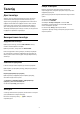User Guide
Table Of Contents
- Зміст
- 1 Домашній екран
- 2 Налаштування
- 3 Дистанційне керування
- 4 Увімкнення і вимкнення
- 5 Встановлення каналів
- 6 Канали
- 7 Телегід
- 8 Під’єднання пристроїв
- 9 Підключення телевізора
- 10 Інтернет
- 11 Джерела
- 12 Меню швидкого доступу та основні налаштування
- 13 Дисплей і звук
- 14 Додатки
- 15 Система
- 16 Пульт ДК та аксесуари
- 17 Відео, фотографії та музика
- 18 Смартфони і планшети
- 19 Ігри
- 20 Netflix
- 21 Alexa
- 22 Специфікації
- 23 Довідка і технічна підтримка
- 24 Безпека і догляд
- 25 Умови використання
- 26 Авторські права
- 27 Попередження про послуги та/або програмне забезпечення, що пропонуються третіми сторонами
- Алфавітний покажчик
аудіосупровід буде доступним однією із цих мов, телевізор
вибере її.
Для встановлення основної і додаткової мов
аудіосупроводу виконайте подані нижче кроки.
1 - Перейдіть до "Налаштування" > "Канали та джерела
вхідного сигналу" > "Канали".
2 - Виберіть "Основне аудіо" або "Додаткове аудіо".
3 - Виберіть потрібну мову і натисніть OK.
4 - Натисніть (вліво), щоб повернутися на один крок
назад, або натисніть Назад, щоб закрити меню.
Вибір мови аудіосупроводу
Якщо аудіосупровід встановленими мовами недоступний,
можна вибрати іншу мову за її наявності. Якщо мови
аудіосупроводу недоступні, вибрати цей параметр
неможливо.
Щоб вибрати мову аудіосупроводу за відсутності потрібної
мови, виконайте подані нижче кроки.
1 - Натисніть OPTIONS.
2 - Виберіть "Мова аудіосупроводу" та одну з мов як аудіо
на деякий час.
Універсальний доступ
"Налаштування" > "Канали та джерела вхідного
сигналу" > "Канали" > "Універсальний доступ".
Коли увімкнено параметр "Універсальний доступ",
телевізор готовий до використання глухими, сліпими
людьми або людьми з вадами слуху чи зору.
Універсальний доступ для людей з вадами слуху
"Налаштування" > "Канали та джерела вхідного
сигналу" > "Канали" > "Універсальний доступ" > "Для
людей із вадами слуху".
• Деякі цифрові телеканали пропонують спеціальний
аудіосупровід і субтитри, адаптовані для людей із вадами
слуху або глухих людей.
• Якщо параметр увімкнено, телевізор автоматично
переходить до адаптованого звуку та субтитрів, якщо вони
є в наявності.
Універсальний доступ для сліпих людей або людей з
вадами зору
"Налаштування" > "Канали та джерела вхідного
сигналу" > "Канали" > "Універсальний доступ"
> "Аудіокоментар".
До програм цифрових телеканалів може додаватися
спеціальний аудіокоментар з описом подій на екрані.
"Налаштування" > "Канали та джерела вхідного
сигналу" > "Канали" > "Універсальний доступ"
> "Аудіокоментар" > "Гучність мікшування", "Звукові
ефекти", "Мовлення".
• Вибравши параметр "Гучність мікшування", можна
мікшувати гучність звичайного аудіо з аудіокоментарем.
• Для додаткових звукових ефектів аудіокоментаря, таких
як стерео або стихання звуку, виберіть для параметра
"Звукові ефекти" значення "Увімк.".
• Щоб встановити параметри мовлення ("Описовий" чи
"Субтитри"), виберіть "Мовлення".
Покращення діалогів
"Налаштування" > "Канали та джерела вхідного
сигналу" > "Канали" > "Універсальний доступ"
> "Покращення діалогів".
Краща чіткість діалогів та коментарів (за наявності).
Доступно лише тоді, коли для налаштування звуку "Clear
dialogue" встановлено значення "Увімк.", а аудіопотік
формату AC-4.
Налаштування HbbTV і додатків оператора
Перегляд або налаштування параметрів для HbbTV і
додатків оператора.
Увімкнення або вимкнення HbbTV
"Налаштування" > "Канали та джерела вхідного
сигналу" > "Канали" > "Налаштування HbbTV і додатків
оператора" > "HbbTV".
Щоб уникнути доступу на сторінки HbbTV на певному
каналі, можна заблокувати сторінки HbbTV лише для цього
каналу.
Вимкнення функції відстеження історії
"Налаштування" > "Канали та джерела вхідного
сигналу" > "Канали" > "Налаштування HbbTV і додатків
оператора" > "Стеження".
Якщо встановлено значення "Увімк.", у вас немає власних
уподобань щодо стеження. Якщо встановлено значення
"Вимк.", ви не дозволяєте стеження для сторінок HbbTV і
додатків оператора (якщо доступно).
Видалення файлів cookie
"Налаштування" > "Канали та джерела вхідного
сигналу" > "Канали" > "Налаштування HbbTV і додатків
оператора" > "Файли сookie".
Увімкнення або вимкнення збереження файлів cookie зі
сторінок HbbTV і додатків оператора (за наявності).
Очищення схваленого списку додатків
23